Как включить виртуальную клавиатуру в компьютере (ноутбуке) на windows 7 (виндовс 8), никто не задумывается, пока не возникнут проблемы с реальной – физической.
В этом есть резон, ведь реальная в «полном масштабе» (сенсорные экраны в виду не имеются) заменить настоящую не сможет никогда.
Я впервые решил включить виртуальную на ноутбуке, когда по неизвестной причине перестала работать кнопка «Esc» (сменить назначение клавиш при помощи программ не помогло).
Поле включения сразу увидел как много у нее недостатков по сравнению с физической. Главный -«медленность» и неудобство – тем не менее, другого выхода не было, пришлось некоторое время «мучится».
В целом, если реальная клавиатура начала давать сбои, виртуальную некоторое время можно использовать, а потом даже не стоит ремонтировать старую, а сразу купить новую.
Они не дорогие, стоят от 10 долларов. Виртуальную клавиатуру скачивать не нужно, разве что вас не устроит стандартная идущая вместе с ОС windows 7 и виндовс 8.
Включение виртуальной клавиатуры на компьютере способ первый
Первый способ самый «длинный» и в тоже время самый стабильный. Почему? Два остальных требуют работоспособной настоящей клавиатуры, а она как раз может у вас не работать.
Для этого нажмите вначале кнопку пуск. Появиться окно. В нем, почти в самом низу кликните по строке «все программы».
Далее прокрутите окно в сам низ и нажмите на опцию (также почти самом низу) «стандартные» и при смене окна кликните по строке «специальные возможности» — там увидите надпись «виртуальная клавиатура», нажав на которую можете ее включить.

Второй способ включить виртуальную клавиатуру
Второй способ включения выполняется клавишами. Вам понадобиться лишь, нажать одновременно две кнопки: WIN+U.
Сразу после этого вы увидите картинку как на скриншоте ниже. Кликните на надпись виртуальная клавиатура, и она сразу включится.
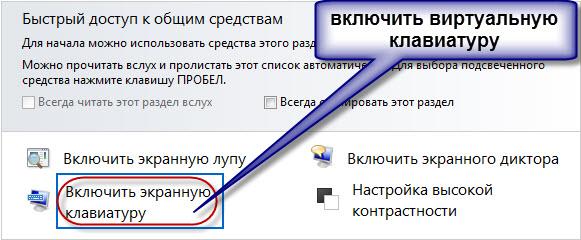
Это самый быстрый способ, только нужны работоспособные две клавиши (если у вас они в настоящее время не работают – очень сожалею, особенно если это ноутбук).
Включение виртуальной клавиатуры – способ третий
Чтобы воспользоваться третьим способ, для включения виртуальной клавиатуры на компьютере или ноутбуке, помимо нажатия клавиш понадобиться вести команду.
Он одинокого подходит, как для windows 7 так и windows 8. Жмите клавиши Fn+R. Появиться окно для ввода команд. Вставьте туда два слова (без кавычек): «osk.exe» и нажмите «ОК».

Можно и по другому: нажать кнопку «пуск» и внизу в поисковую линейку вписать слово — osk.exe.
После этого в самом верху появится значок запуска экранной клавиатуры или виртуальной, это одно и то же.
Вот и все. Думаю один из трех описанных способов как на ПК включить виртуальную клавиатуру, вас обязательно устроит.
Только не забывайте, что не ней самой есть опция «параметры» (в нижнем ряду). Воспользовавшись ею, вы намного облегчите себе работу. Успехов.
Неплохой обзор. Вообще, у виртуальных клавиатур достаточно большой список назначений. Например, они так же применяются в целях защиты не только от кейлогеров, но и от логеров буфера обмена. Плюс ко всему есть достаточно неординарные подходы к их реализации.
нормально
Спасибо.
Уже использую для набора этого текста.
Помог только третий способ, т.е. osk.exe в комстроку. Спасибо.
Буквы не печатает, а цифры печатает после нажатия Num Lock. Как пеейти на буквы?
У тебя компьютер или ноутбук?
мнеи нрмпам
Спасибо за совет
спасибо)
Я В ШОКЕ ЧТО ТАК ВСЕ ОБЪЯСНИЛИ
Супер!!! Спасибо.
Супер!даже не ожидал что так качественно и главное доступно объяснили!Спасибо!
Я на ноутбуке Asus залез в настройках яркость экрана сильно убавил и экран потух подскажи как исправить? Пожалуйста!
Пробуй добавить яркость клавишами. В асус чаще всего fn + f6 (на второй обычно нарисован значок в виде солнышка).
Спасибо выручил с клавой!
спасибо огромное всё класс работает
Спасибо.
Не один способ не помог (ноут) винда 8.При нажатии num lock -звук
Спасибо! Все получилось по первому способу!
Способы отличные! У меня сразу открылась виртуальная, но не запускается в скайриме. что делать? играю с ноута.
Как в скайриме не знаю (в игры не играю) и поэкспеременировать не могу, поскольку нахожусь вдали от компьютера (пишу с смартфона).
Какой же молодец, парень!
Добавлю: Такая клава может годами не понадобиться, или же вообще никогда. Но если дело коснулось сдохшей кнопки в ноуте, в моём случае это пробел, то тут начинаются такие качели…мама не горюй!
Все «виртушки» из нэта разовое фуфло, в связке с прогой по замене функций кнопок работают только до отключения компа. Каждый раз приходится всю цепь по-новой восстанавливать. В самой же винде отыскать родную клавку нешуточный головняк.
При встрече с меня пузырь!)))
Хорошо, буду в Германии — зайду
спасибо
Включай экранной клавиатурой.
Всем доброго времени суток. Помогите с проблемой- после переустановки винды на НЕТ буке вместо некоторых букв появляются цифры. Кнопка Fn есть, но кнопки Num Lock нет. Что делать????
Как можно встановиться настройки біос залі не робе клавіатура
Без клавіатури ніяк не получиться.
норм спасибо GGG
А у меня на все три способа ноут ошибку выкидывает. Что делать?
Спасибо….очень помогли
Мне не помогают ни одной способ!!!
Быть такого не может, разве что у тебя сильно модифицированная пиратка.
Не знаю вроде есть ошибка, так показывает C:\Windows\sistem 32\osk.oxe
сeрвер возвратил ссылкую
Да, там находится экранная клавиатура и должна запустится.
Не запускается !!
Тогда скачай — можешь прямо здесь.
spasibo…
ja ne mogu na moen pc postawit virtualnuj russkuü klaviaturu
Именно русскую.
спасибо большое. хороший помощник